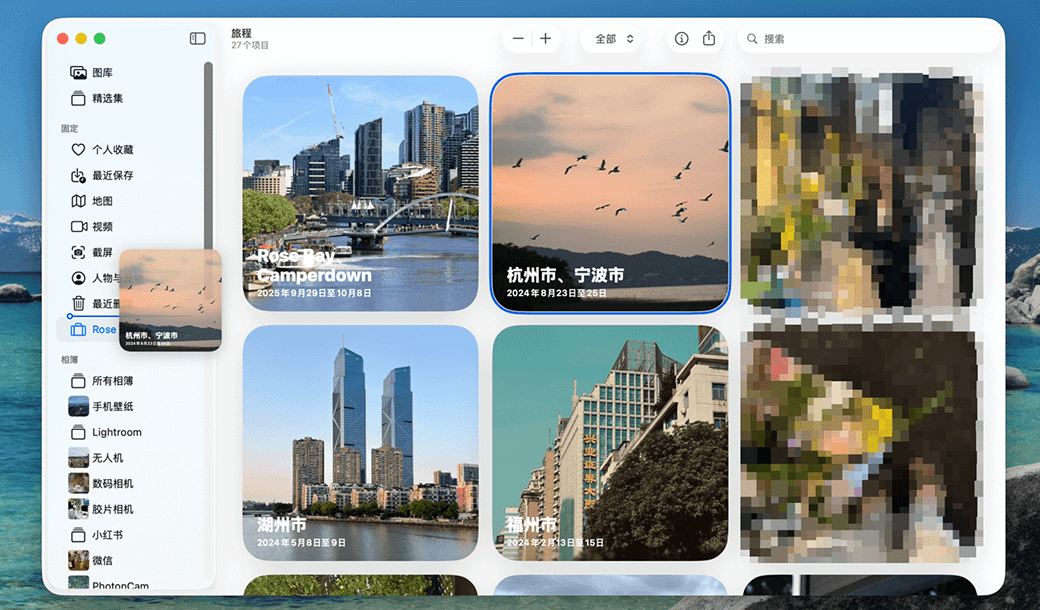时间: 1月前 人气: 51 评论: 0

照片应用最早作为预装应用在 iOS 8 中亮相,后于 2015 年 4 月登陆 OS X Yosemite 系统,取代了桌面端的 iPhoto。虽然 Mac 版照片应用的编辑功能不像 iPhoto 那样丰富,但在展示、整理与分享等方面更为强大。macOS Tahoe 推出的 Liquid Glass 设计风格,也让照片应用焕然一新。它的 UI 设计与交互均有显著变化,这不仅使其与 iOS/iPadOS 版本的设计语言更为统一,也充分利用了桌面平台的优势,让照片的浏览和编辑体验更加便捷。
照片或许是我们最常与人分享的载体,它承载喜悦、定格回忆。当你想与爱人、家人或朋友分享海量照片时,逐一通过即时通讯软件发送显然不够便捷。为此,照片应用提供了「共享相簿」和「共享图库」两大功能,让你能轻松便捷地与他人共享照片。
在本文中,我将首先介绍 Mac 端照片应用的界面布局和编辑功能,随后详细讲解「共享相簿」与「共享图库」的设置、使用方法及其区别。
macOS Tahoe 中的照片应用在设计上进一步向 iOS/iPadOS 看齐,不仅统一采用了 Liquid Glass 设计风格,界面布局也趋于一致。首先,应用采用了悬浮式侧边栏,其中置顶的「图库」和「精选集」两个选项,与 iOS 26 照片应用的底部标签栏完全对应;其次,你可以将精选集中常用或喜欢的相簿固定到侧边栏,方便随时访问。若想取消固定,只需右键点击该相簿并选择「取消固定」即可;此外,新增的筛选按钮可以让你在任意视图下快速访问筛选和分类选项,如「个人收藏」「已编辑」「不在相簿中」等;最后,你还可以通过顶部工具栏的加减号按钮,自由调整精选集中照片网格的大小,以选择最适合你偏好和照片内容的显示尺寸。

与 iOS 版相比,macOS 上的照片应用提供了更丰富的编辑功能,可以实现更强大的效果。此外,Mac 的大屏幕不仅能展示更丰富的画面细节,也为参数调整带来了更佳的体验。
在照片应用中打开任意一张照片,就可以在界面的右上角看到一个像魔术棒一样的按钮,它就是「自动增强」功能。点击后,应用会利用人工智能技术分析照片,并自动调整光效、颜色等参数,以达到理想的视觉效果。
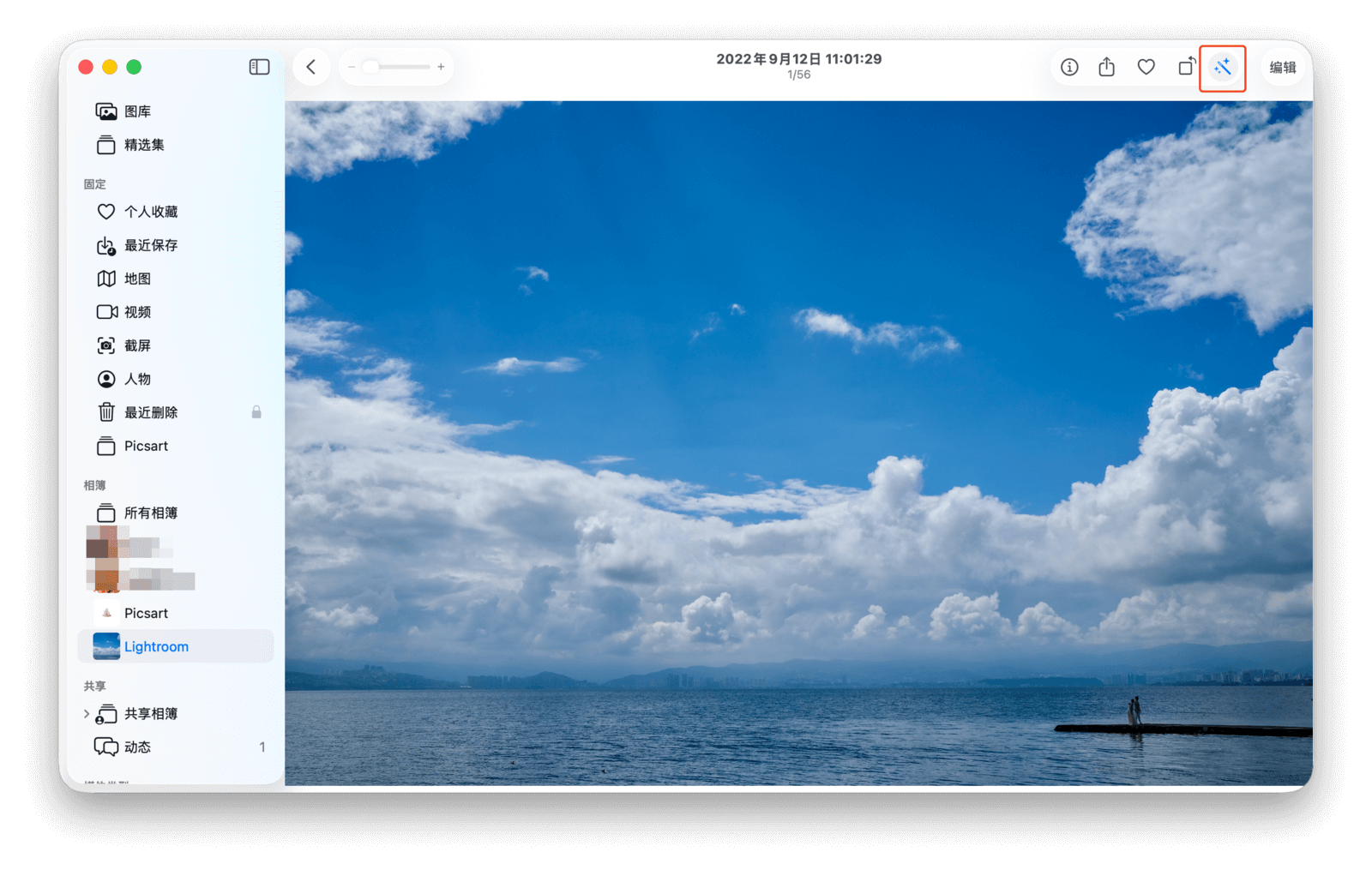
如果你对自动调整的效果不满意,当然可以亲自上手。再次点击魔术棒按钮即可移除「自动增强」效果,然后点击其右侧的「编辑」按钮,便可进入手动编辑模式。编辑功能主要分为三种模式:调整、滤镜和裁剪。
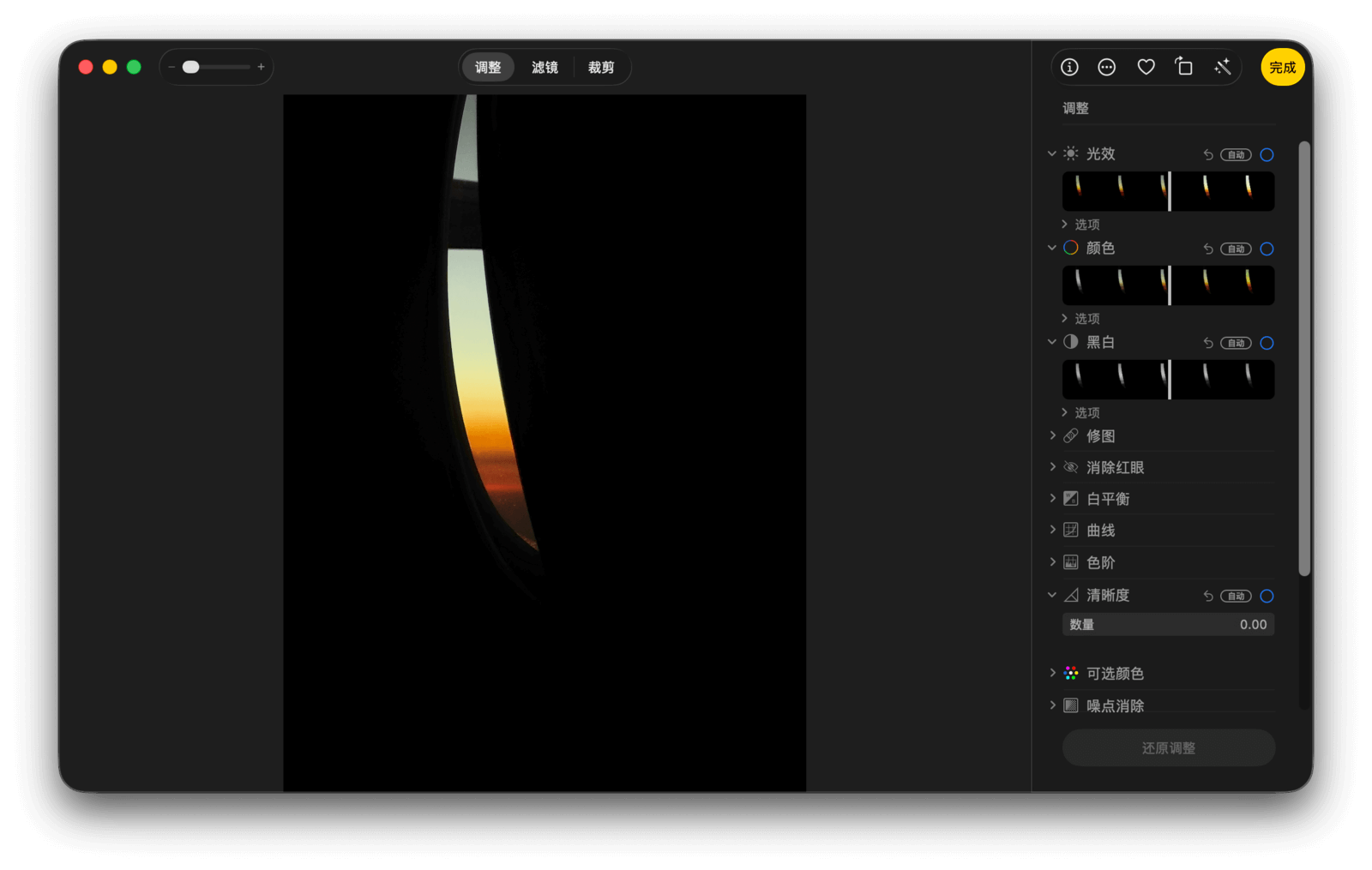

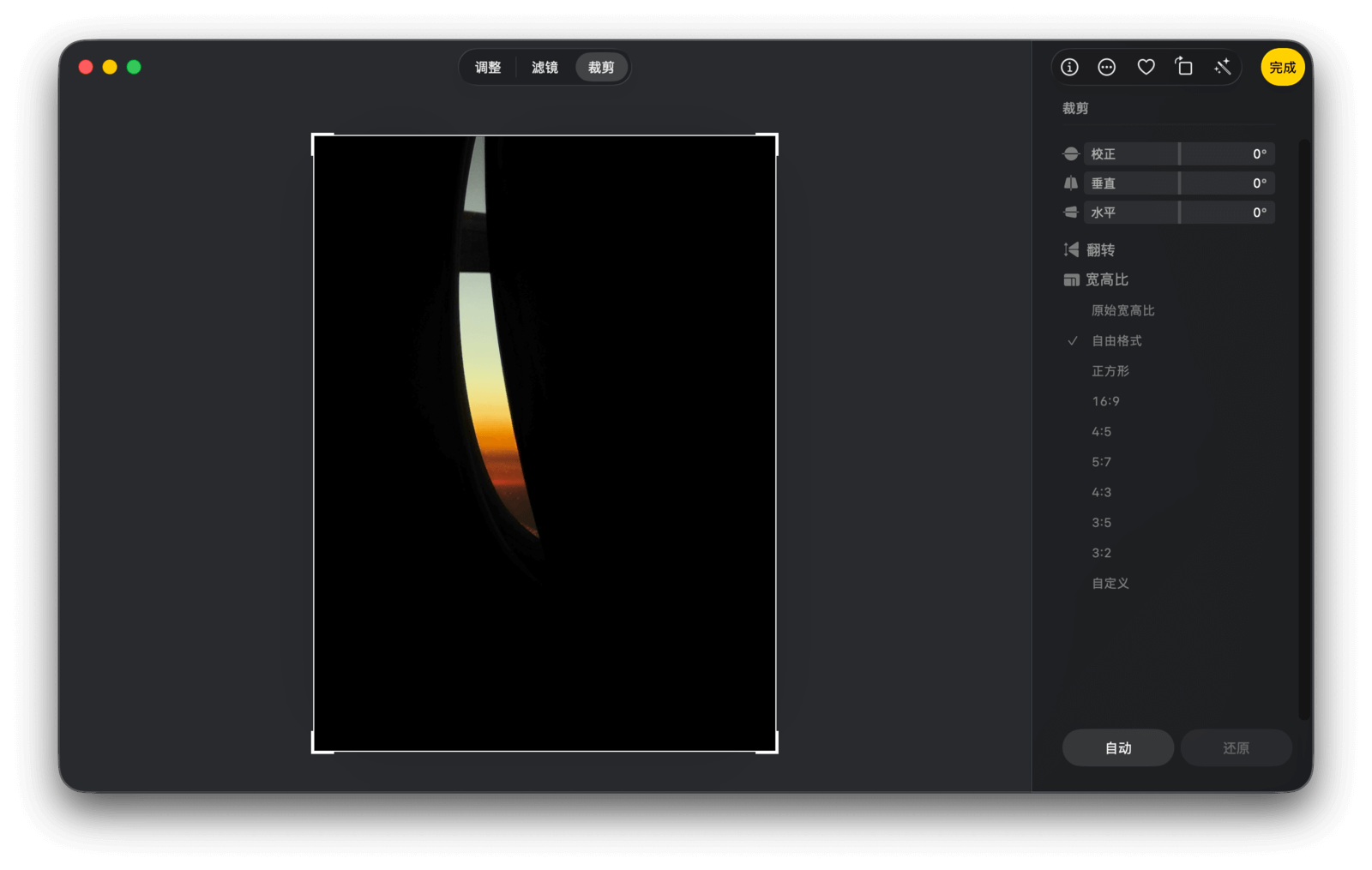
在任意编辑模式下,左上角都有三个实用按钮。
第三个是「放大镜」:用于放大画面以观察细节,方便进行更精细的编辑操作。

在调整面板中,你可以看到光效、颜色、黑白、润饰、消除红眼、白平衡、曲线、色阶、清晰度、可选颜色、噪点消除、锐化、晕影等 13 种调整选项,这比 iOS 平台提供的选项要丰富得多。
每种调整选项都可以通过勾选来单独启用或关闭,也可以点击「自动」让照片应用为你挑选合适的参数值。点击「返回」按钮,则可以撤销最近一次调整。
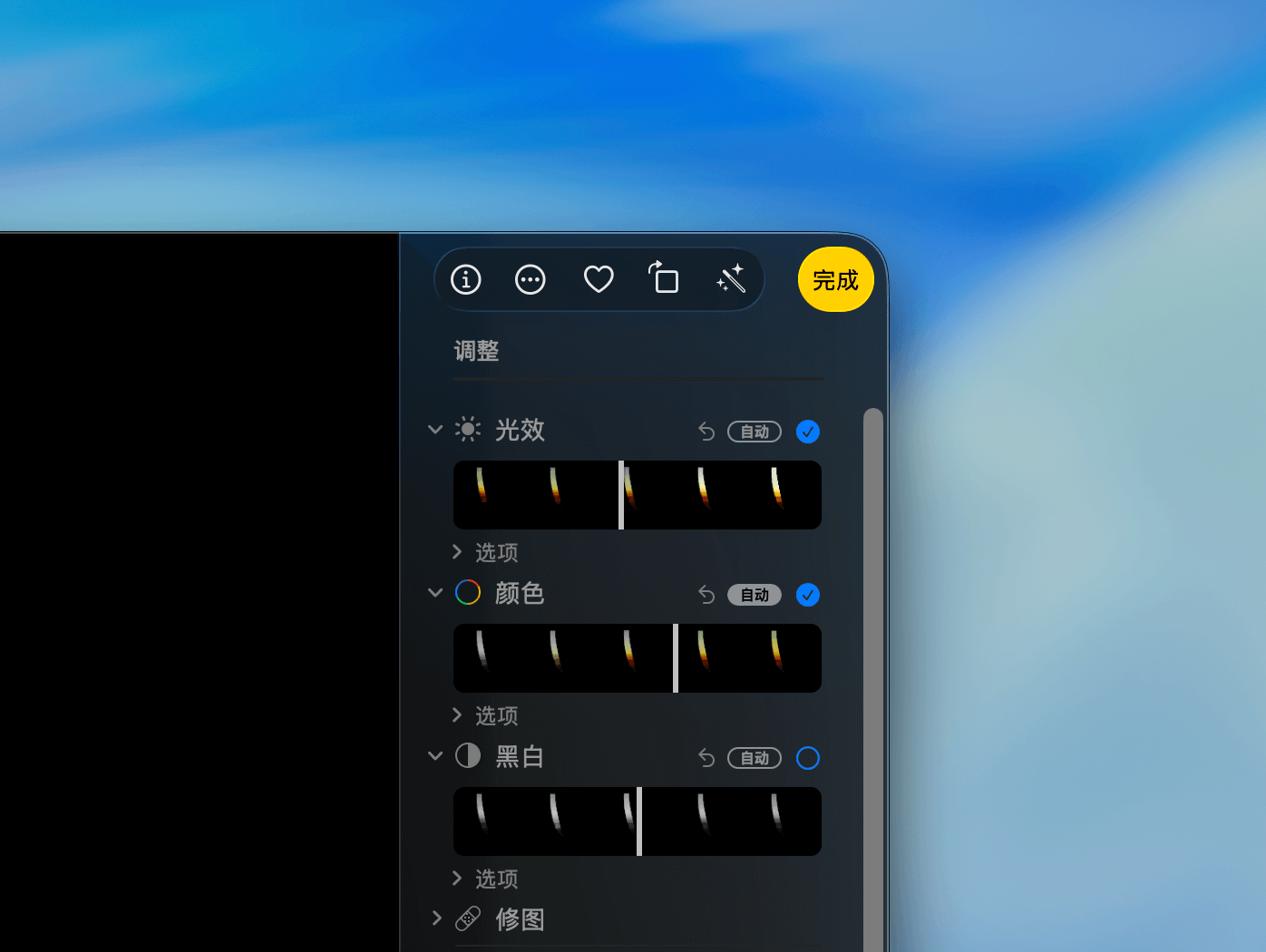
在这里,我挑选几个 iOS 端没有的调整功能做一下演示。
首先是润饰功能。按住 Option 键并点按以选取源区域,松开 Option 键后,再点按并拖动鼠标即可移除污点。
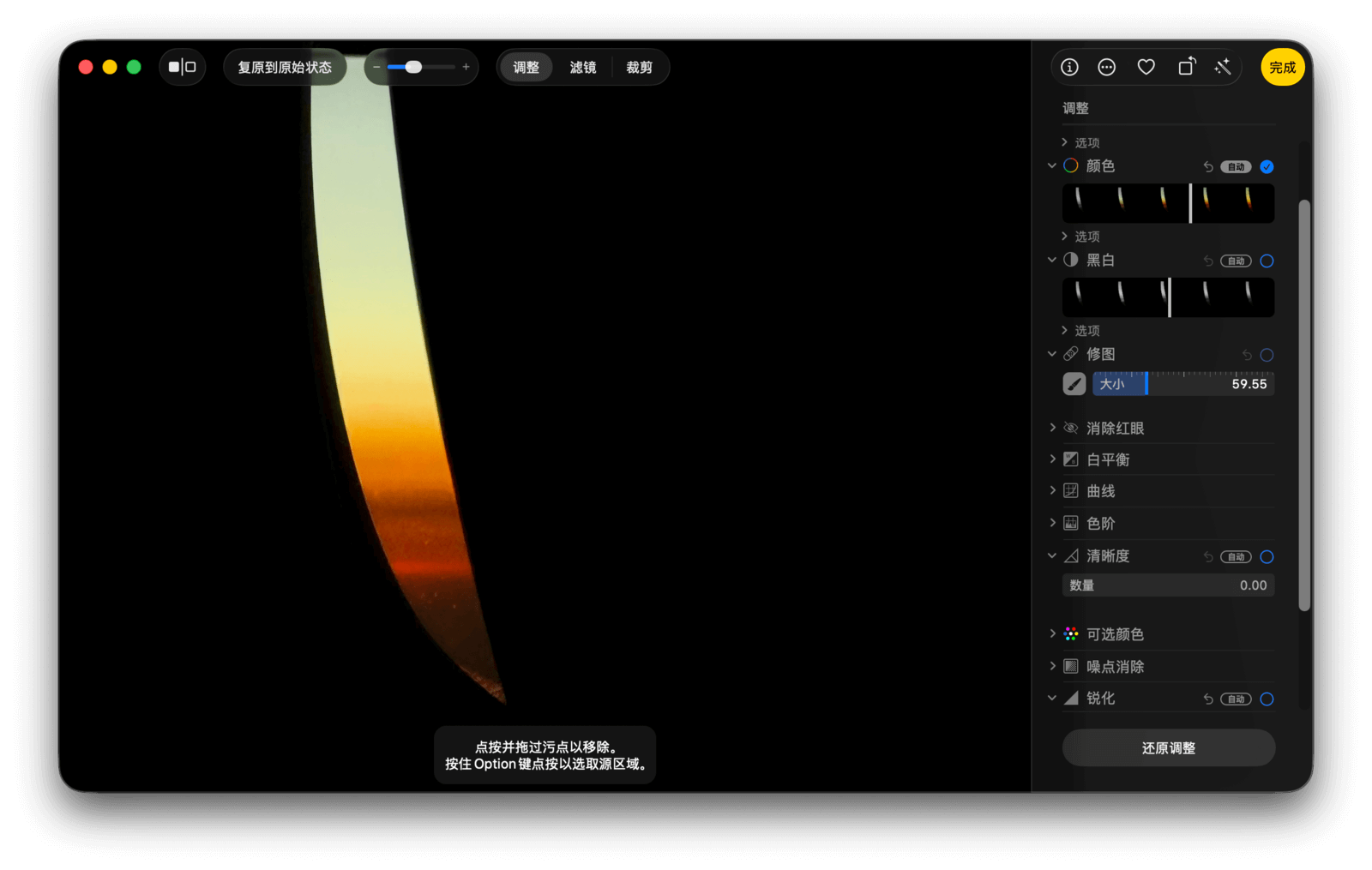
其次是白平衡功能。白平衡提供了中性灰色、肤色和色温/色调三种模式,你可以分别调整其参数值。此外,你还可以使用测色计工具,通过吸取照片中的任意颜色来设定整张照片的白平衡。

最后是曲线功能。曲线提供了 RGB、红色、绿色和蓝色四种模式。在每种模式下,你既可以直接在曲线上进行调整,也可以使用四个测色计工具分别设定黑点、灰点、白点或曲线上的任意一点。
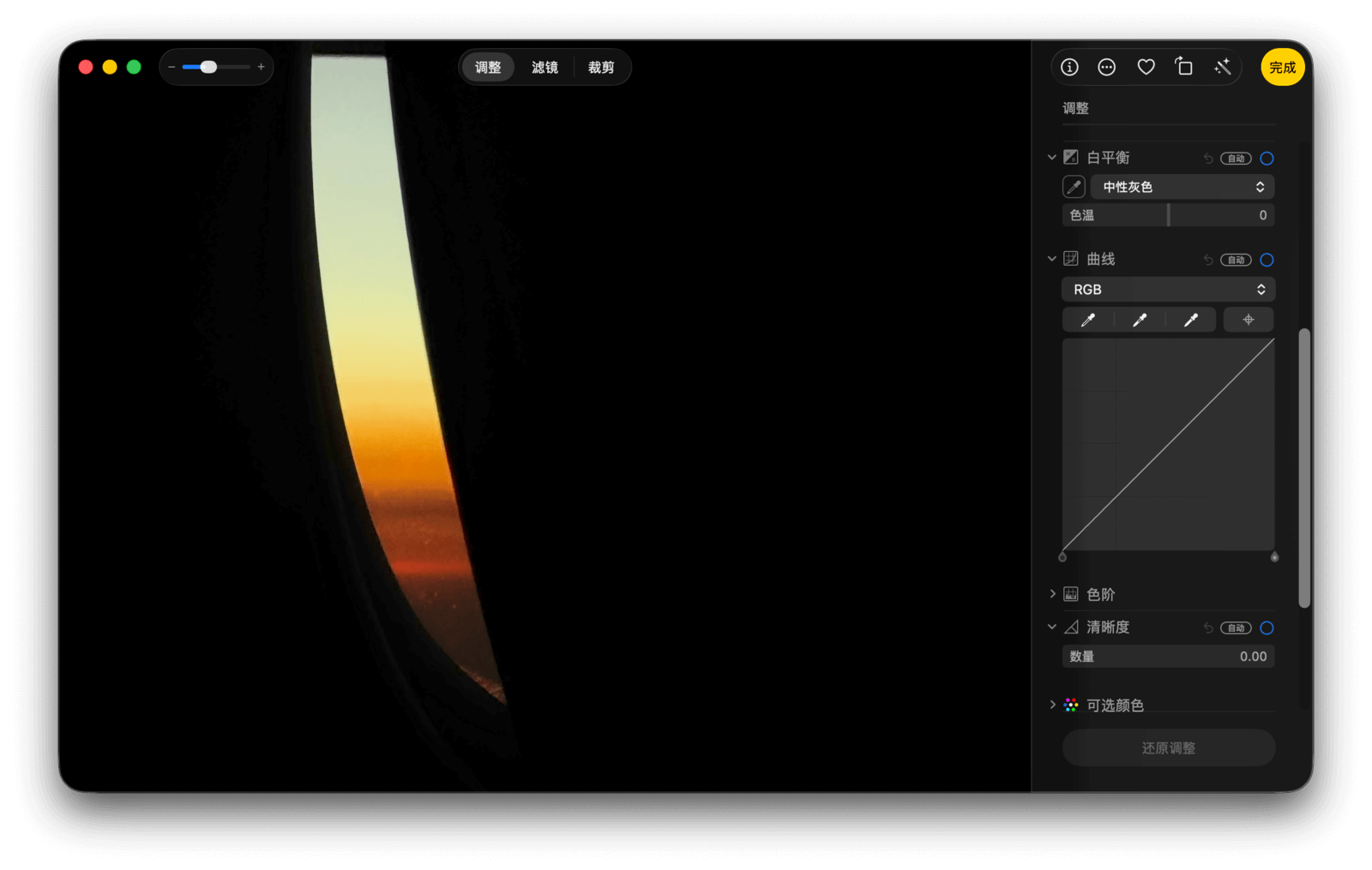
如果你对调整结果不满意,可以点击调整面板最下方的「还原调整」按钮,将照片复原。
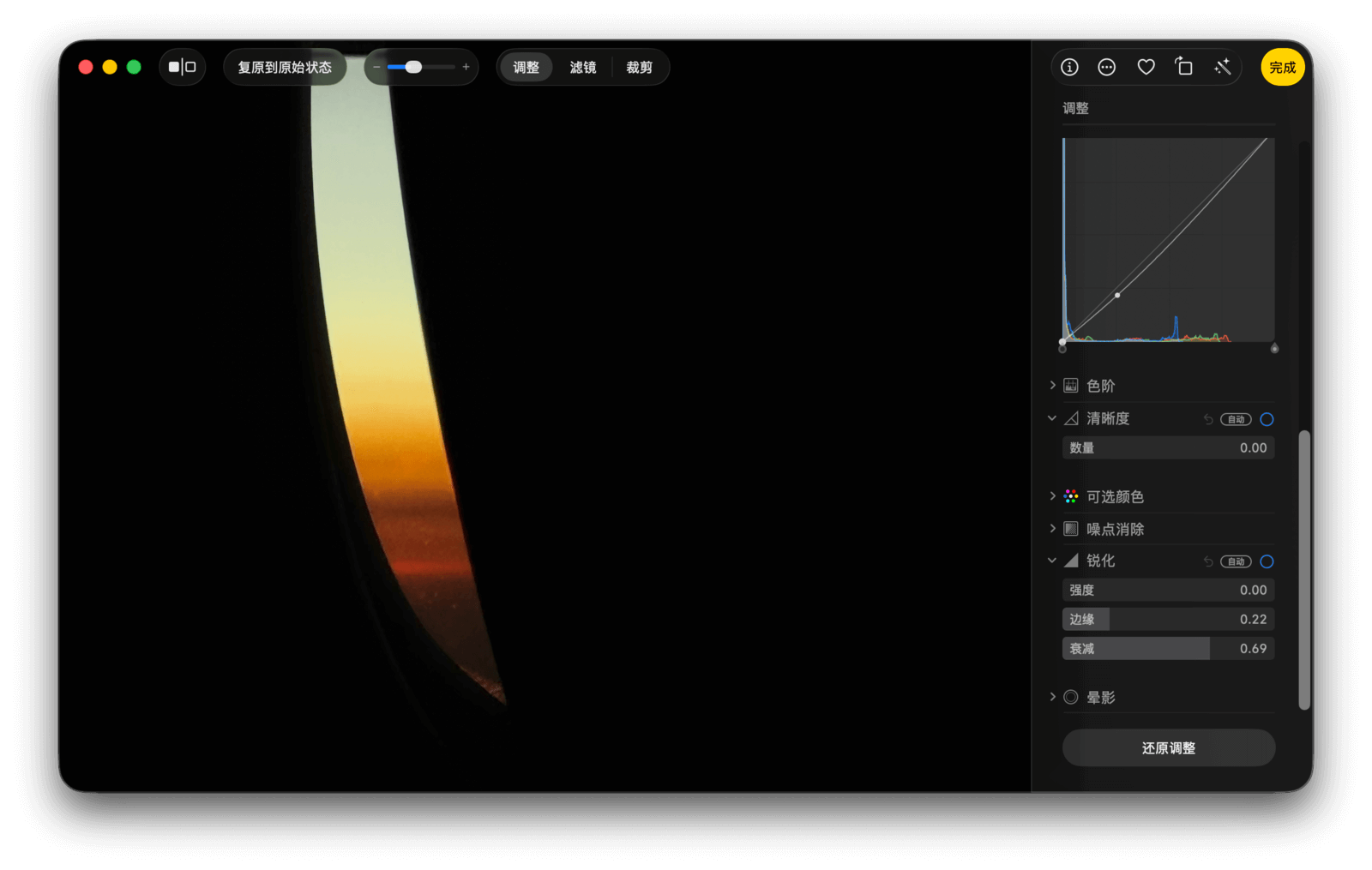
在滤镜面板中,除了原始状态,还提供了鲜明、鲜暖色、鲜冷色、反差色、反差暖色、反差冷色、单色、银色调、黑白等 9 种滤镜,每一种滤镜在应用后都可以调整强度。
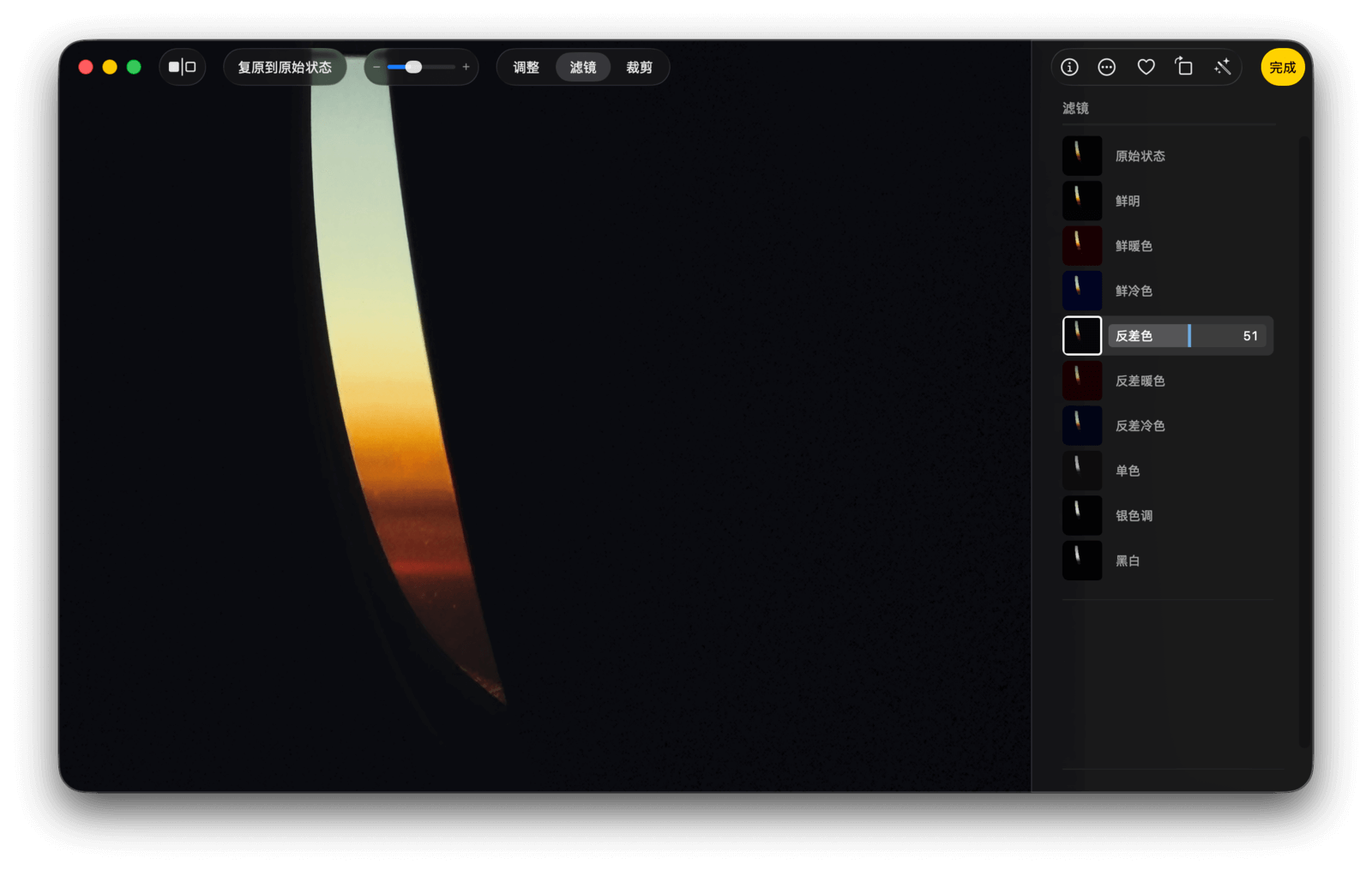
在裁剪面板中,你可以对照片进行校正、垂直和水平三个方面的角度调整,还可以水平翻转以及按各种预设比例进行裁剪。

从 macOS 13 开始,照片应用新增了编辑内容复制功能。也就是说,你对某张照片所做的一系列编辑操作,都可以直接复制并应用到其他照片上。
具体操作方法是:右键点击编辑好的照片,在菜单中选择「拷贝编辑点」,然后右键点击目标照片,选择「粘贴编辑点」即可。
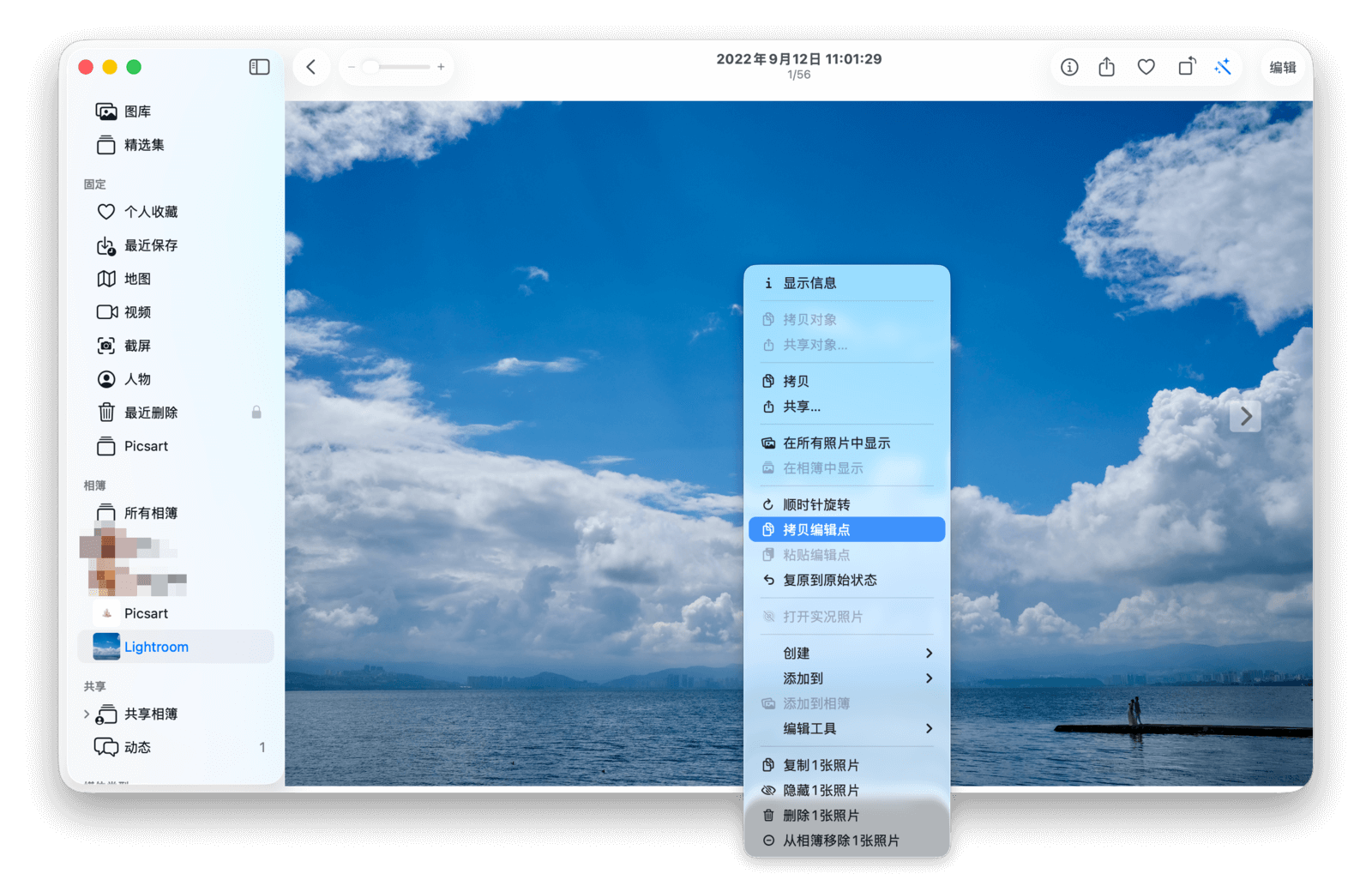 |
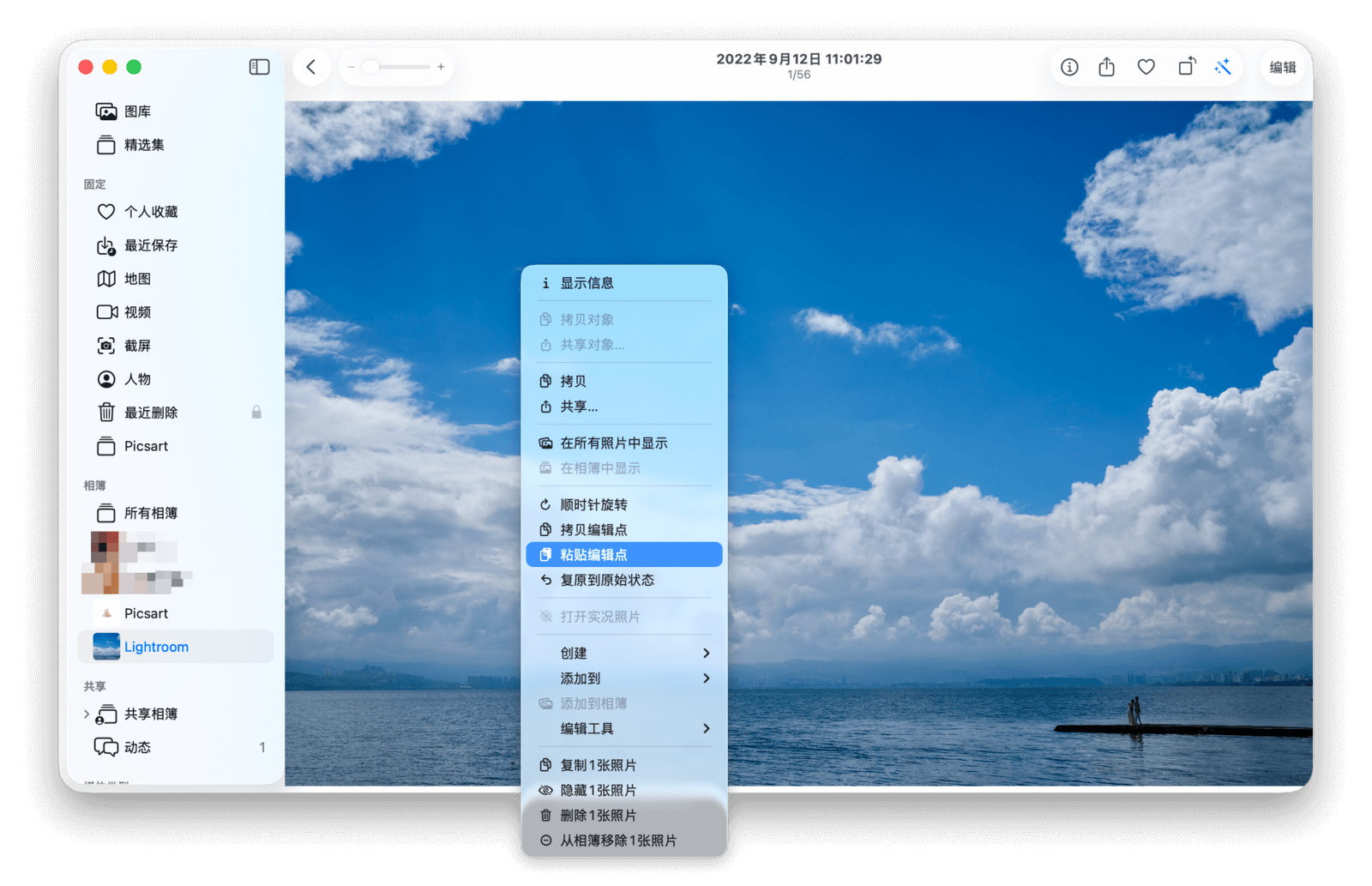 |
我们都喜欢与亲朋好友分享人生中的精彩瞬间。如果这些对你而言重要的人也使用 Apple 设备,那么「共享相簿」便是存放你们共同记忆的绝佳选择。
要启用此功能,请打开照片应用,使用快捷键 `Command + ,` 或通过菜单栏进入「照片」>「设置...」,在「iCloud」标签页下勾选「共享相簿」。
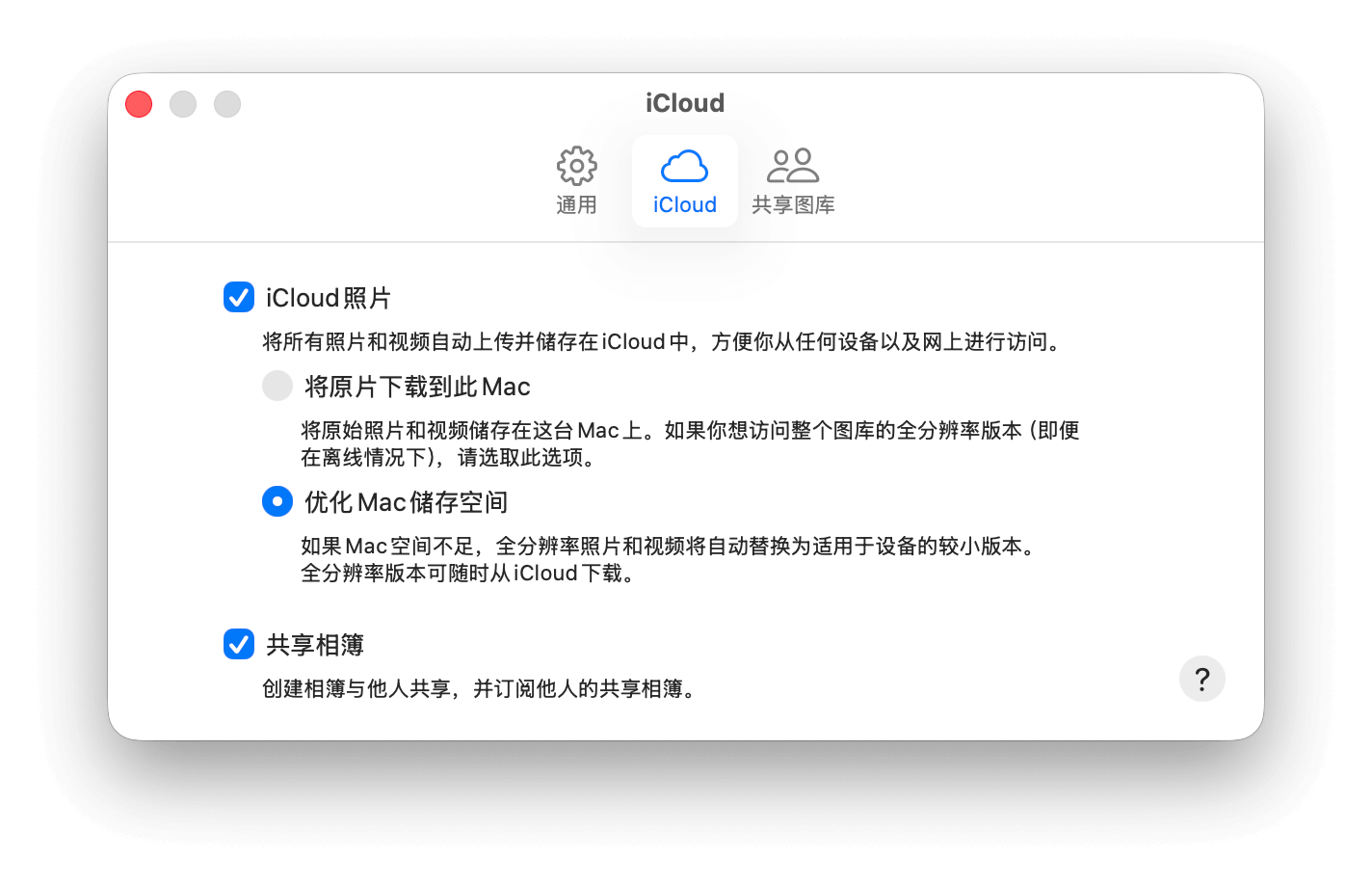
开启后,照片应用的侧边栏中会出现「共享」模块。在这里,你既可以与亲朋好友分享自己的精彩瞬间,也能浏览他们分享的美好点滴。
「共享相簿」本质上与普通相簿无异,但当你邀请亲朋好友加入后,所有成员都能看到相簿中共享的照片与视频。
共享相簿中的所有成员都可以查看、分享照片或视频,也可以添加评论或点赞。

不过,只有上传者才能删除自己上传的照片或视频,而且任何成员都无法编辑相簿中的照片。
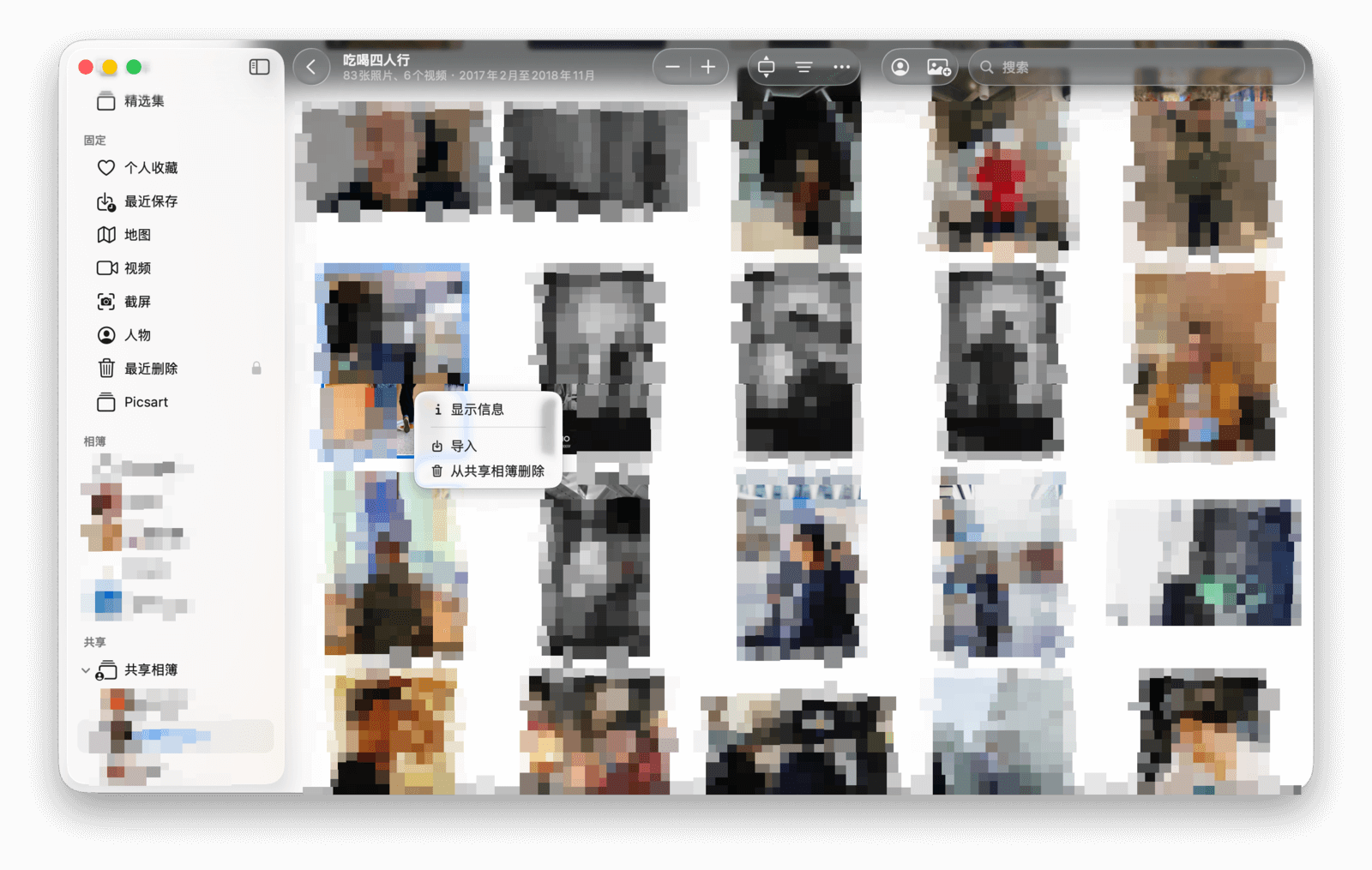
在任意共享相簿的右上角都有一个头像按钮,点击后即可管理该共享相簿的各项权限。
你可以为相簿重命名,或邀请更多成员加入。
勾选「订阅者可以发布」,所有成员便都能向相簿中添加照片和视频;如果取消勾选,则只有创建者可以添加内容。
勾选「公共网站」,系统会自动生成一个 iCloud 链接,任何人都可以通过此链接查看相簿中的所有照片和视频。
勾选「通知」,当成员点赞、评论或添加新内容时,你都会收到相关通知。
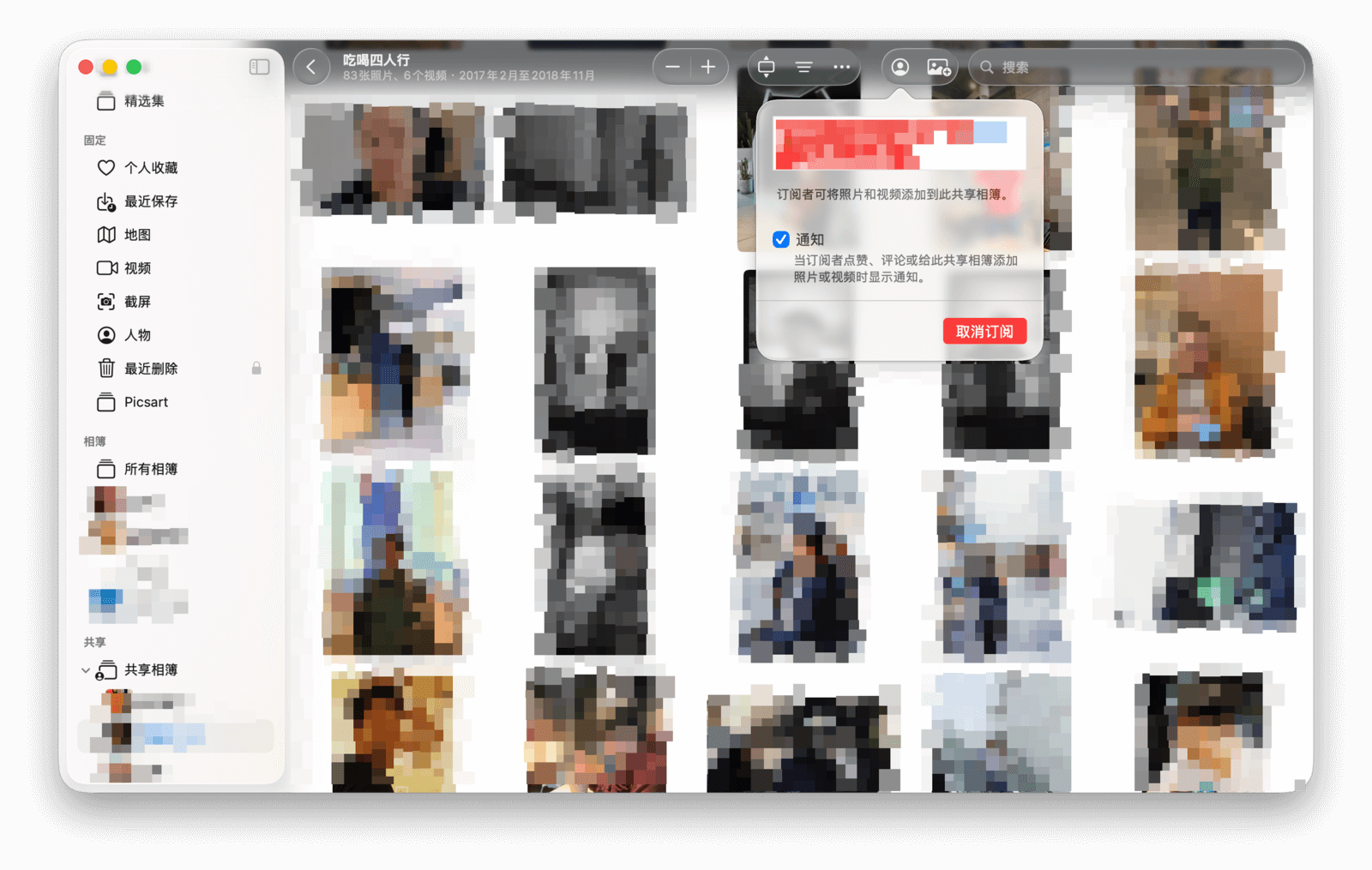
每个共享相簿最多可存储 5000 个照片和视频。达到此上限后,必须先删除部分内容才能继续添加。共享相簿中的照片和视频将保留在 iCloud 中,但值得注意的是,它们不会计入你的 iCloud 储存空间用量。
共享图库是 iOS 16 推出的新功能,它拥有比共享相簿更丰富的功能和更高的使用权限。
打开照片应用,使用快捷键 `Command + ,` 或通过菜单栏进入「照片」>「设置...」,切换到「共享图库」标签页,点击「现在开始」即可进行设置。
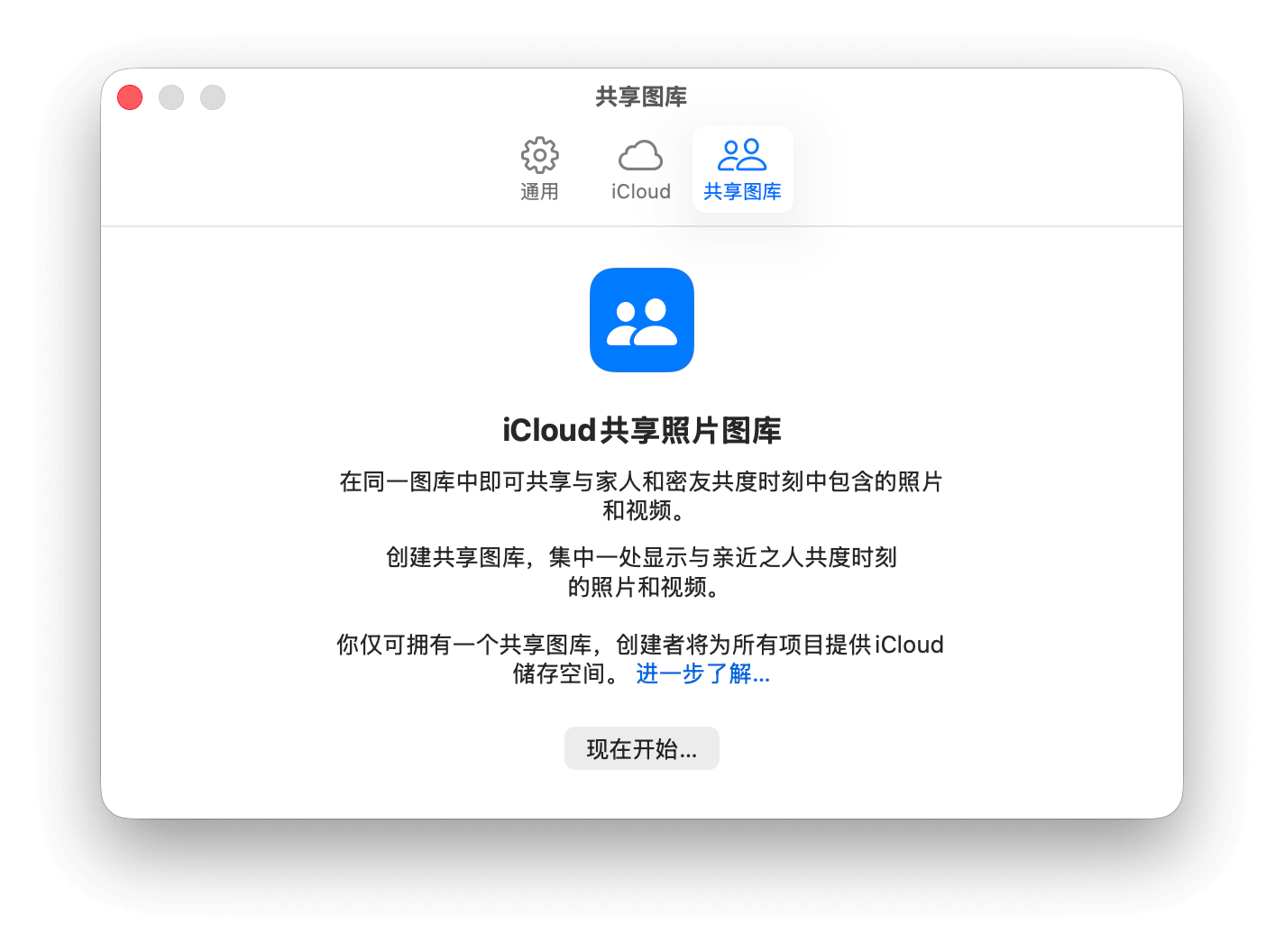
你可能对「共享相簿」和「共享图库」的区别感到好奇,下面我将为你简单解释。
第四是要求不同:「共享相簿」对成员的设备系统版本及 Apple ID 地区没有限制;而「共享图库」则要求所有成员的设备都升级到 iOS 16 或更高版本,且 Apple ID 属于同一国家或地区。
在照片应用的「设置」>「共享图库」中,你可以看到该共享图库的所有参与者,也可以随时添加更多参与者。
此外,你还可以选择启用「共享建议」以及「删除通知」(当他人删除你上传的照片或视频时收到提醒)。当然,你也可以随时在设置中删除当前的共享图库。
苹果利用机器学习技术在本地分析照片,识别其中的人物面孔并加以分组。对于已识别出的人物,你可以为其命名、标记为个人收藏,或确认更多相关照片。
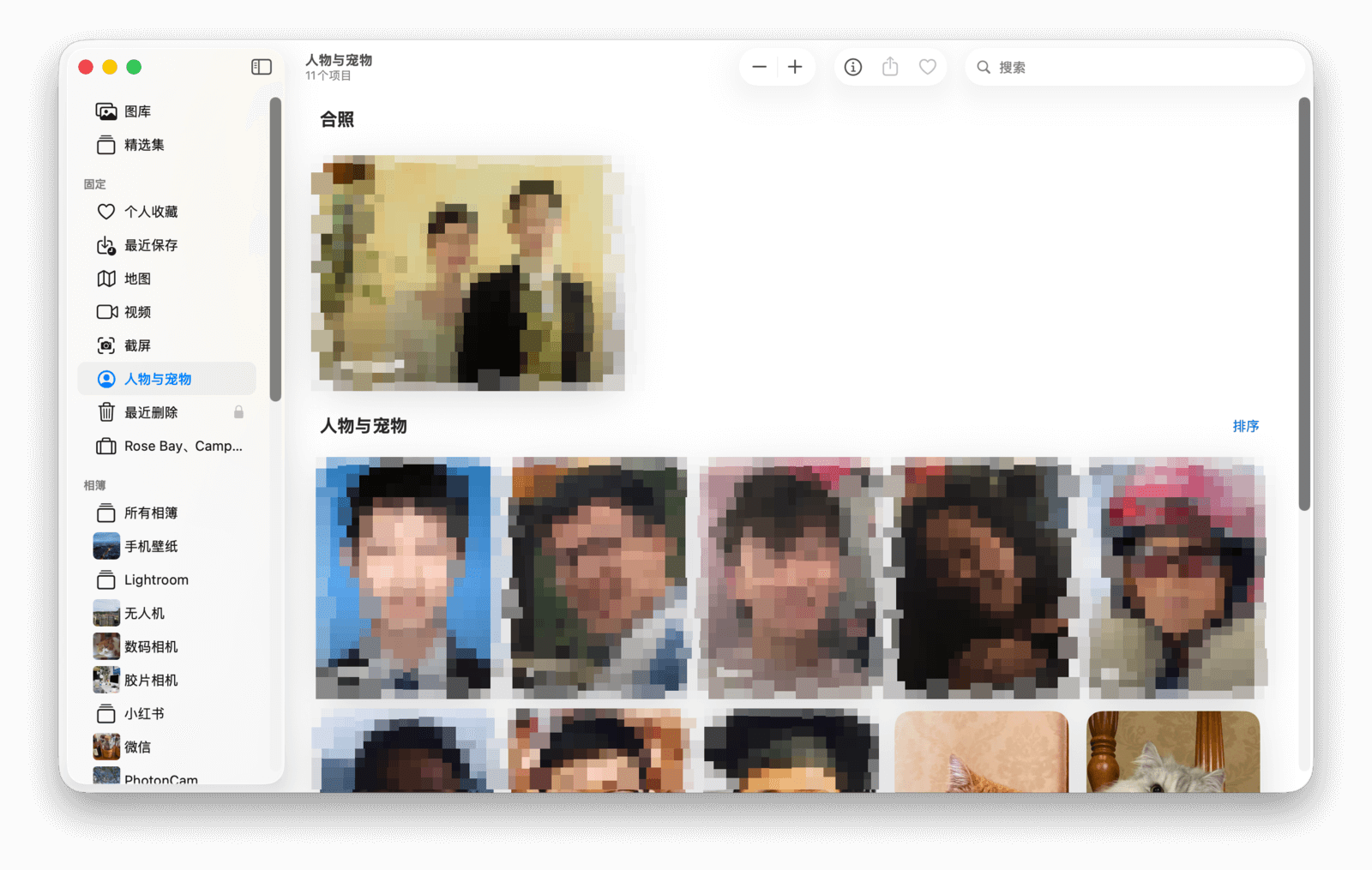
在每个人物相簿中,苹果还会为其自动生成配有背景音乐的幻灯片,以更生动地展示相关照片与视频。
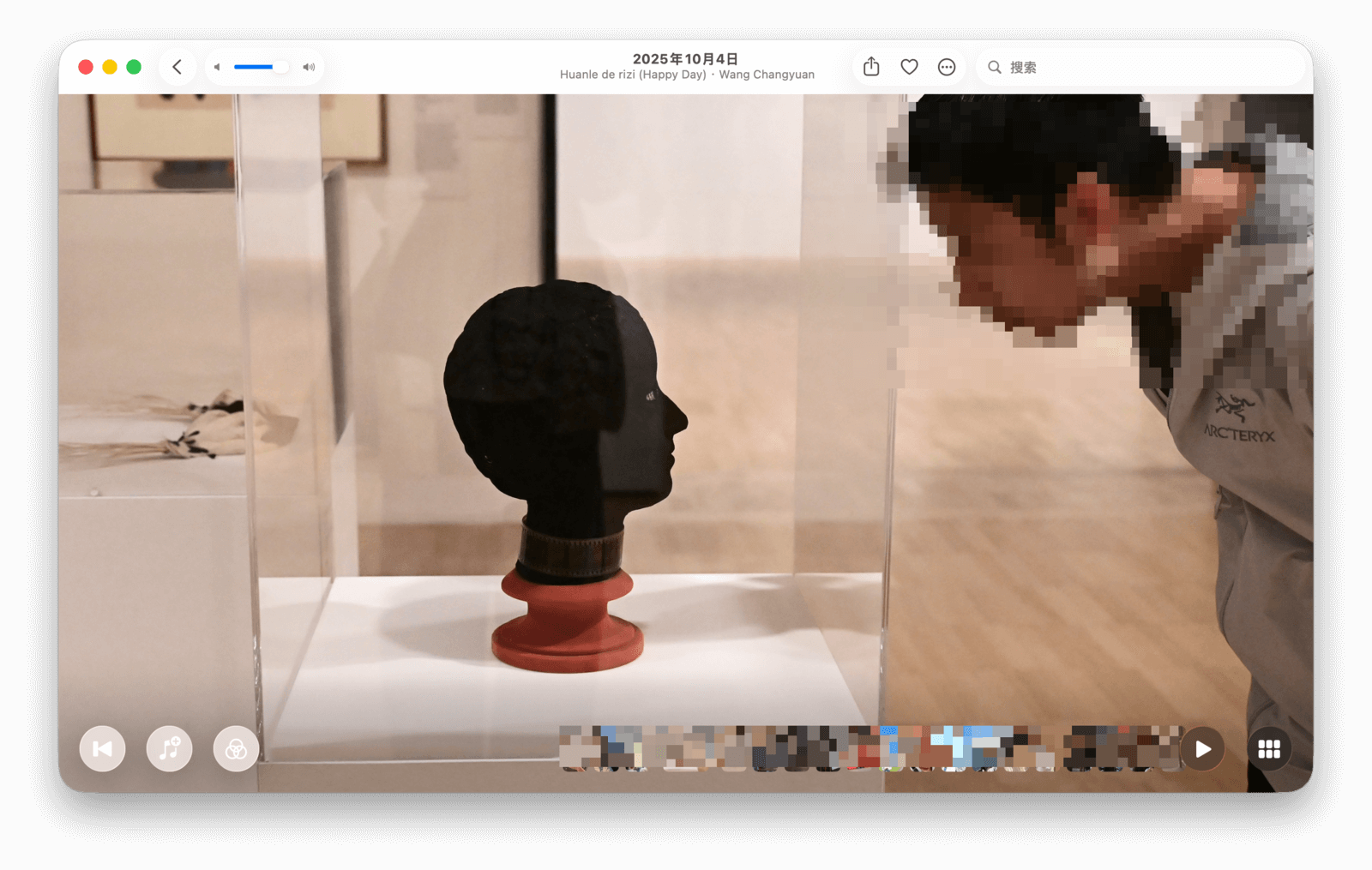
在 macOS Sonoma 中,苹果还为猫和狗等宠物加入了智能识别功能。以我家的两只猫为例,不管是 4 岁大的加菲猫,还是 4 个月大的米努特猫,都成功被照片应用识别了出来。
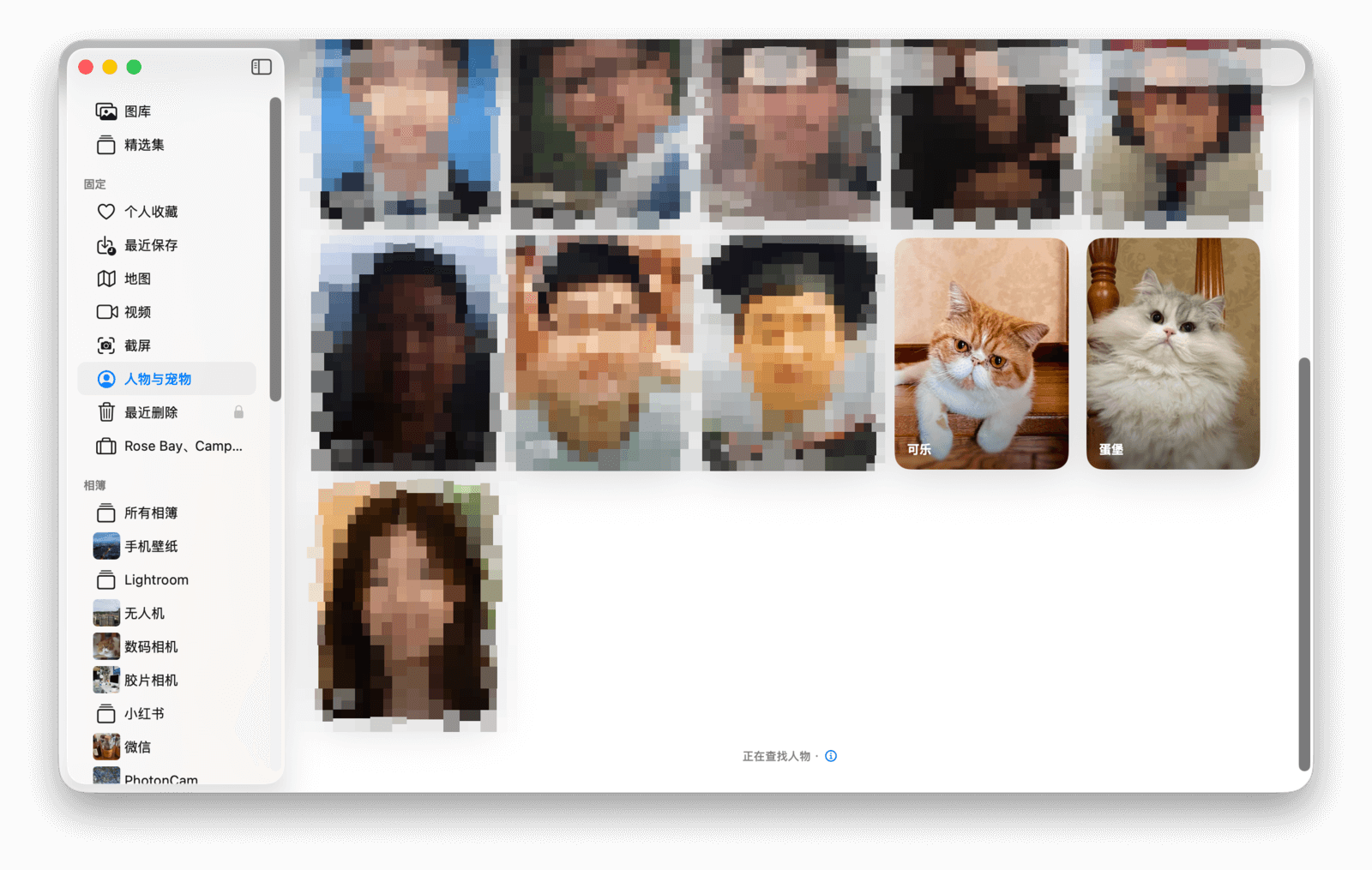
照片应用的智能识别功能也应用在了「精选集」中。苹果设计的全新「自动」精选集会根据图库中所有照片的信息进行分析并自动分类,目前已包含「日」「旅程」「人物与宠物」等主题。
以「旅程」精选集为例,照片应用会将图库中所有的旅行照片按时间、地点分类整理,并创建出不同的精选集。在每个精选集中,你可以在「摘要」和「全部」两种视图间切换,也可以直接「播放幻灯片放映」,即刻重温身临其境的旅行回忆。
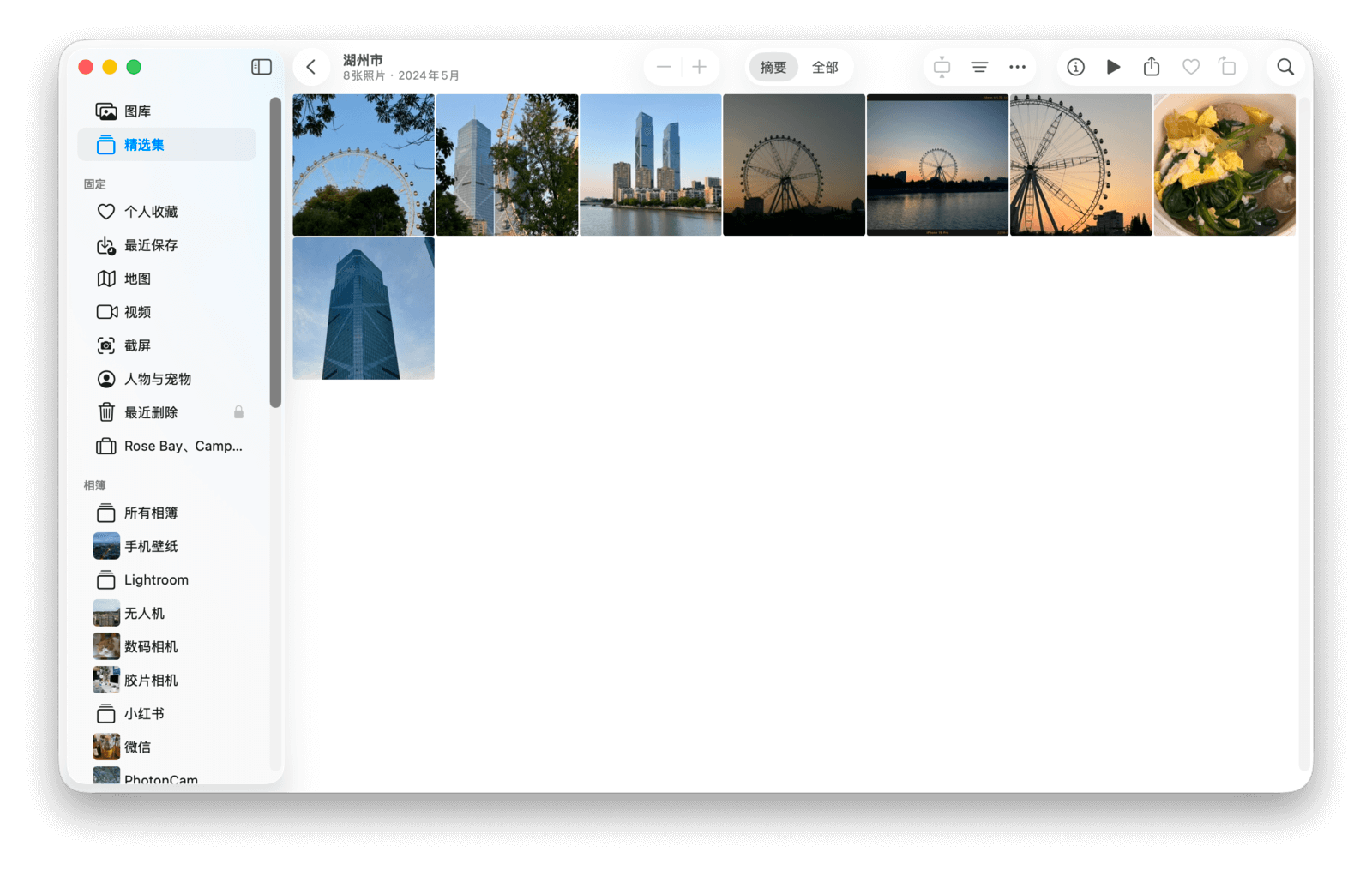
因为这些精选集是根据图库照片自动生成的,所以当图库内容变化时,精选集也可能随之改变。如果你想长久保留或方便浏览某个喜欢的精选集,可以直接将其拖拽到侧边栏的「我的相簿」下。此时,照片应用会自动创建一个同名相簿,并导入该精选集中的所有照片。